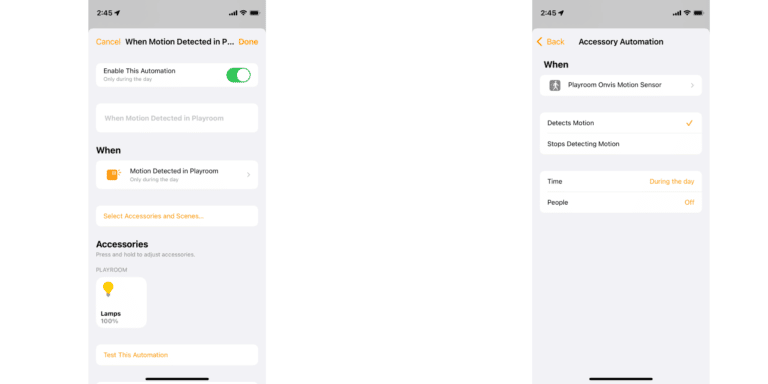8 způsobů, jak opravit, že Bluetooth nefunguje na vašem telefonu Android
Má váš smartphone Android potíže s připojením k zařízením Bluetooth? Než začnete přemýšlet, co se stalo s vašimi sluchátky nebo reproduktory, měli byste zkusit zkontrolovat některé základní opravy v telefonu. Nezapomeňte také zkontrolovat baterii vašeho zařízení Bluetooth. Pokud vše vypadá dobře, jsme tu, abychom vám pomohli s pokročilými řešeními, jak opravit nefunkčnost Bluetooth v systému Android.
Jak opravit, že se zařízení Bluetooth nepřipojují na Android?
Existuje několik důvodů, proč Bluetooth na vašem telefonu Android nefunguje a nepřipojuje se k zařízením Bluetooth. To se může stát kvůli problémům se softwarem nebo dokonce hardwarem. Zde máme několik tipů a řešení, která by vám v těchto situacích mohla pomoci.
Metoda 1 – Ujistěte se, že jsou zařízení v dosahu
Když připojíte telefon k jinému zařízení Bluetooth, bude vzdálenost mezi dvěma zařízeními musí být mezi 5 a 10 metrů. Toto je doporučený ideální rozsah pro připojení Bluetooth. Kvalita signálu Bluetooth se také zhoršuje, pokud jsou mezi oběma zařízeními betonové zdi.
Zvuk je také trhaný, pokud používáte reproduktor Bluetooth. Mějte tedy obě zařízení na očích, abyste mezi svými zařízeními mohli nepřerušované spojení Bluetooth.
Metoda 2 – Restartujte telefon
Pokud nefungují v dosahu, vypněte Bluetooth a po několika sekundách jej znovu zapněte. Pokud to nefunguje, restartujte svůj smartphone, protože to vyřeší drobné problémy nebo mezipaměť způsobující problém kvůli problémům s pamětí nebo jinými problémy s aplikacemi.
Metoda 3 – Zapomeňte a znovu zařízení spárujte
Pokud se nemůžete připojit k zařízení Bluetooth, které jste již spárovali, musíte zařízení zapomenout z telefonu a poté jej znovu spárovat. Tím se zařízení vymaže z paměti smartphonu a při opětovném spárování se zapíše nové.
1. Kopí Parametry a jít do připojení ou připojených zařízení přístup Bluetooth nastavení.
2. světlý Bluetooth. zobrazíte seznam dříve spárovaných zařízení.
3. Stiskněte klávesu vidět všechno a stiskněte ikona ozubeného kola vedle zařízení v seznamu.
4. Stiskněte Zapomenout et potvrdit pro odstranění zařízení ze seznamu spárovaných zařízení.
Nyní přepněte své zařízení Bluetooth do režimu párování. Vraťte se na stránku nastavení Bluetooth a klepněte na ‘Spárujte nové zařízení‘ pro opětovné spárování zařízení.
Metoda 4 – Obnovte nastavení Bluetooth
Po vyzkoušení výše uvedených tipů, pokud se váš smartphone Android stále nemůže připojit k zařízením Bluetooth, resetujte jeho síťová nastavení, abyste vyřešili problémy s WiFi, mobilními zařízeními a Bluetooth.
1. Aller à Parametry a hledat " Réinitialiser » pomocí možnosti vyhledávání.
2. zvolit Resetujte Wi-Fi, mobilní zařízení a Bluetooth nastavení.
3. kohoutek Réinitialiser Wi-Fi, mobil a Bluetooth nastavení a stiskněte tlačítko Obnovte možnosti Tlačítko.
4. Ověřte pomocí svého PIN kód telefonu nebo heslo na požádání.
Poté budou z vašeho smartphonu odstraněna všechna připojená zařízení a další připojení. Poté můžete znovu přistoupit k připojení zařízení Bluetooth.
Metoda 5 – Aktualizujte svůj smartphone
Problém s připojením může způsobovat jakýkoli existující problém s hardwarem, softwarem nebo jádrem Bluetooth. Pokud je tento problém rozšířený, musí výrobce vydat aktualizaci, která tento problém vyřeší. Aktualizace obvykle najdete v nastavení systému nebo v sekci O telefonu. Někdy se nachází v nabídce nastavení, například v uživatelském rozhraní Samsung One. Jakmile je telefon aktualizován, zkuste se připojit k zařízení, abyste zjistili, zda problém přetrvává.
Metoda 6 – Vymazat mezipaměť
Pokud pro smartphone nejsou k dispozici žádné aktualizace, zkuste vymazat mezipaměť systémových aplikací Bluetooth, abyste zjistili, zda to problém vyřeší. Postupujte podle pokynů pro vymazání mezipaměti Bluetooth.
1. Otevřete Parametry na svém smartphonu přejděte na aplikaceet Zobrazit všechny aplikace.
2. Stiskněte klávesu tři body a aktivovat Zobrazit systémové aplikace.
3. Přejděte a vyhledejte Bluetooth aplikaci a otevřete ji.
4. Aller à Skladování a stiskněte Clear Cache volba.
Po resetování mezipaměti se přihlaste k zařízením. Můžete také vymazat všechna data aplikace a resetovat seznam spárovaných zařízení.
Metoda 7 – Zkontrolujte proprietární aplikaci
Některá zařízení Bluetooth, jako jsou vaše chytré hodinky a chytré gadgety IoT, nelze připojit přímo přes Bluetooth. Tyto aplikace vyžadují jejich proprietární aplikaci, aby se k nim mohla připojit. Jméno nebo QR kód najdete uvnitř balení, manuálu nebo na zařízení ke stažení vyhrazené aplikace z obchodu Google Play.
Metoda 8 – Zkuste spárovat jiné zařízení Bluetooth
Pokud všechny tyto metody nefungují a problém přetrvává, ujistěte se, že problém nezpůsobuje váš telefon. Zkuste k smartphonu připojit jiné zařízení Bluetooth; Pokud se druhé zařízení připojí, problém je v samotném zařízení Bluetooth. Resetujte toto zařízení Bluetooth a zkuste jej znovu spárovat s telefonem.
FAQ
Otázka: Proč se má sluchátka Bluetooth nepřipojují k chytrému telefonu Android?
Problém Bluetooth mezi vaším telefonem a zařízením Bluetooth při párování nebo připojování může mít několik důvodů. Vyzkoušejte výše uvedená řešení a problém vyřešte nebo se dokonce ujistěte, že váš telefon nebo sluchátka nefungují správně.
Otázka: Jak resetuji Bluetooth na svém smartphonu Android?
Je velmi snadné resetovat nastavení Bluetooth vašeho smartphonu. Pohybujte se směrem Nastavení > Systém > Obnovit nastavení sítě. Pamatujte však, že jakmile jsou nastavení sítě resetována, všechna spárovaná zařízení budou ztracena.
Proč investovat do čističky vzduchu?
Existuje mnoho dalších důvodů, proč Bluetooth na vašem telefonu Android nefunguje. Problém však můžete snadno vyřešit pomocí těchto rychlých tipů. Pokud máte nějaké dotazy, můžete nás sledovat na stránkách sociálních médií a zůstat informováni o nejnovějších tipech a tricích pro Android.